Configuração de Localização
Este guia mostra como tornar o texto localizável no Unreal Engine para que o AI Localization Automator possa descobri-lo e traduzi-lo.
Se você já está familiarizado com o pipeline de localização do Unreal Engine e tem experiência configurando FText, alvos de localização e coletando texto, você pode pular com segurança esta página e ir diretamente para Introdução.
Esta página cobre a configuração fundamental de localização da UE que é necessária antes de usar qualquer ferramenta de tradução, incluindo o AI Localization Automator.
Se você é completamente novo no sistema de localização do Unreal Engine, recomendamos fortemente assistir primeiro a este tutorial em vídeo curto: Tutorial de Localização do Unreal Engine 5.
Depois de assistir ao vídeo, a maioria dos tópicos abordados nesta página já estarão claros e compreensíveis, e você provavelmente poderá pular esta página e ir diretamente para Introdução.
O guia abaixo cobre a configuração e o fluxo de trabalho gerais de localização do Unreal Engine - estas etapas são aplicáveis a qualquer projeto de tradução na UE, não apenas à tradução com IA. É uma referência para os conceitos fundamentais de localização e o processo de configuração.
Entendendo o Texto Localizável
Para o AI Localization Automator funcionar, você precisa de propriedades FText marcadas como localizáveis em seu projeto. O plugin descobre o texto através do sistema de localização da UE, então o texto deve ser configurado corretamente primeiro.
FText vs FString vs FName
Apenas FText (Text em Blueprints) pode ser localizado no Unreal Engine:
- ✅ FText: Localizável, suporta formatação rica, usado para texto voltado ao usuário
- ❌ FString: Não localizável, usado para dados internos e caminhos de arquivo
- ❌ FName: Não localizável, usado para identificadores e chaves
Tornando o Texto Localizável em Blueprints
1. Criar Variáveis FText
Em suas classes Blueprint:
- Adicionar Variável FText
- Abra sua classe Blueprint
- Adicione uma nova variável do tipo Text (FText)
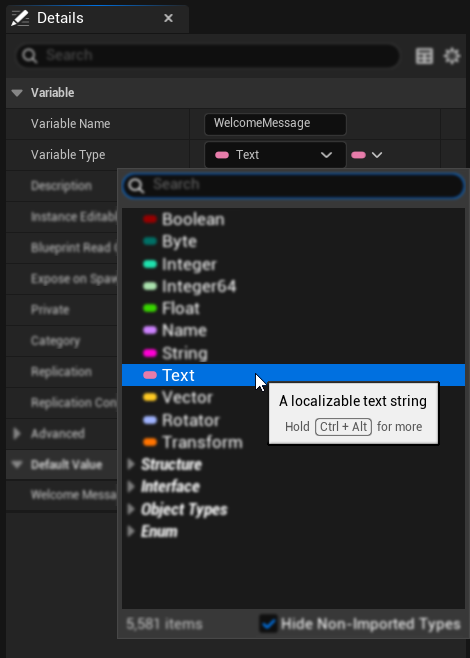
- Definir Valor Padrão
- Nos detalhes da variável, defina seu valor de texto padrão
- Este se tornará seu texto de origem para tradução
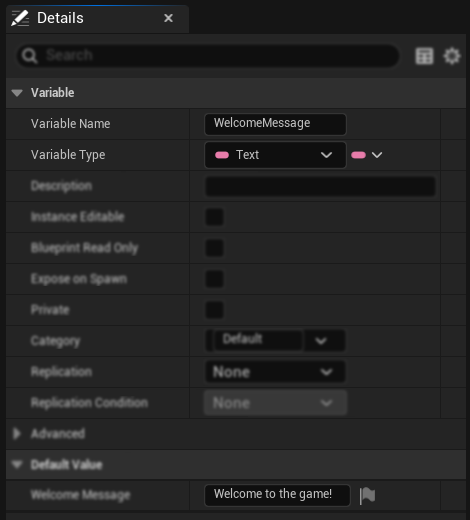
- Habilitar Localização
- Clique no ícone de bandeira localizado à direita do seu conteúdo de texto
- Na janela de localização que se abre, marque a caixa de seleção "Localize" - isso é crítico!
- Opcionalmente, defina uma Chave e Namespace personalizados para organização
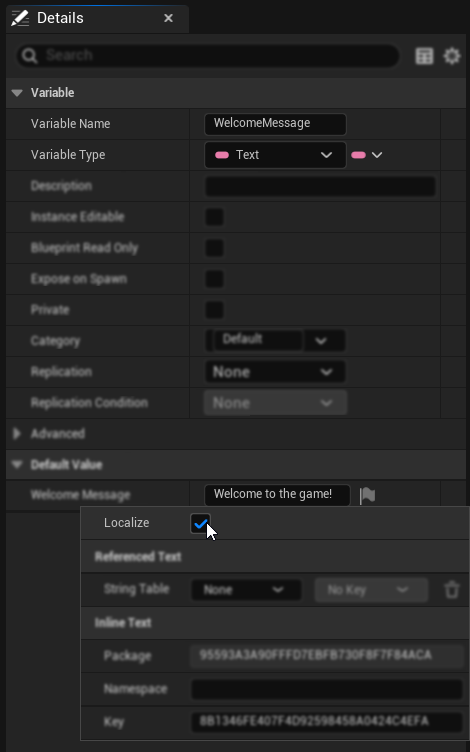
2. Onde o FText é Utilizado
Uma vez que você tenha variáveis FText localizáveis, elas podem ser utilizadas em todo o ecossistema do Unreal Engine, incluindo: widgets UMG, classes HUD, GameMode/GameState para mensagens de UI, componentes de Actor para prompts de interação, sistemas de diálogo, nomes de ações de entrada, descrições de conquistas/troféus, texto de exibição de save game, texto de ajuda de comandos de console, ferramentas do editor e qualquer sistema personalizado em Blueprint ou C++ que exiba conteúdo voltado para o usuário.
Tornando o Texto Localizável em C++
1. Use Macros LOCTEXT
Para texto estático em C++:
// At the top of your file
#define LOCTEXT_NAMESPACE "MyGameUI"
// Create localizable text
FText WelcomeText = LOCTEXT("WelcomeMessage", "Welcome to the game!");
FText ButtonText = LOCTEXT("StartButton", "Start Game");
// At the end of your file
#undef LOCTEXT_NAMESPACE
2. Use NSLOCTEXT para Namespaces Específicos
// For text with custom namespace/key
FText ScoreText = NSLOCTEXT("GameUI", "ScoreLabel", "Score: {0}");
FText HealthText = NSLOCTEXT("GameUI", "HealthDisplay", "Health");
3. Propriedades FText em Classes
UCLASS()
class MYGAME_API UMyUserWidget : public UUserWidget
{
GENERATED_BODY()
public:
// Localizable text property
UPROPERTY(EditAnywhere, BlueprintReadWrite, Category = "Localization")
FText DisplayText;
// Function returning localizable text
UFUNCTION(BlueprintCallable)
FText GetWelcomeMessage() const
{
return LOCTEXT("Welcome", "Welcome, player!");
}
};
Configurando o Alvo de Localização
1. Criar Alvo de Localização
- Abra o Painel de Localização (Ferramentas → Painel de Localização)
- Por padrão, já deve existir um alvo Game disponível para traduzir textos
- Se não houver um alvo Game, clique em "Adicionar Novo Alvo" e insira "Game" como o nome, e selecione Game como a Política de Carregamento
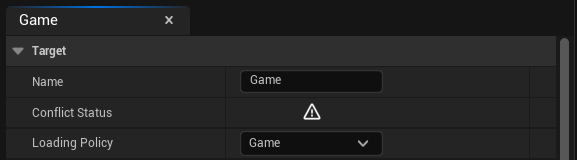
2. Configurar Configurações de Coleta
- Selecione seu alvo no painel
- Vá para a seção "Coletar Texto" no painel Game
Para Conteúdo Blueprint:
- Ative "Coletar de Pacotes" e expanda-o
- Em "Incluir Curingas de Caminho", selecione o diretório onde seus ativos com texto localizável estão localizados
Para Conteúdo C++:
- Ative "Coletar de Arquivos de Texto" e expanda-o
- Em "Diretórios de Pesquisa", forneça o diretório do seu código C++ onde o texto localizável de origem está localizado
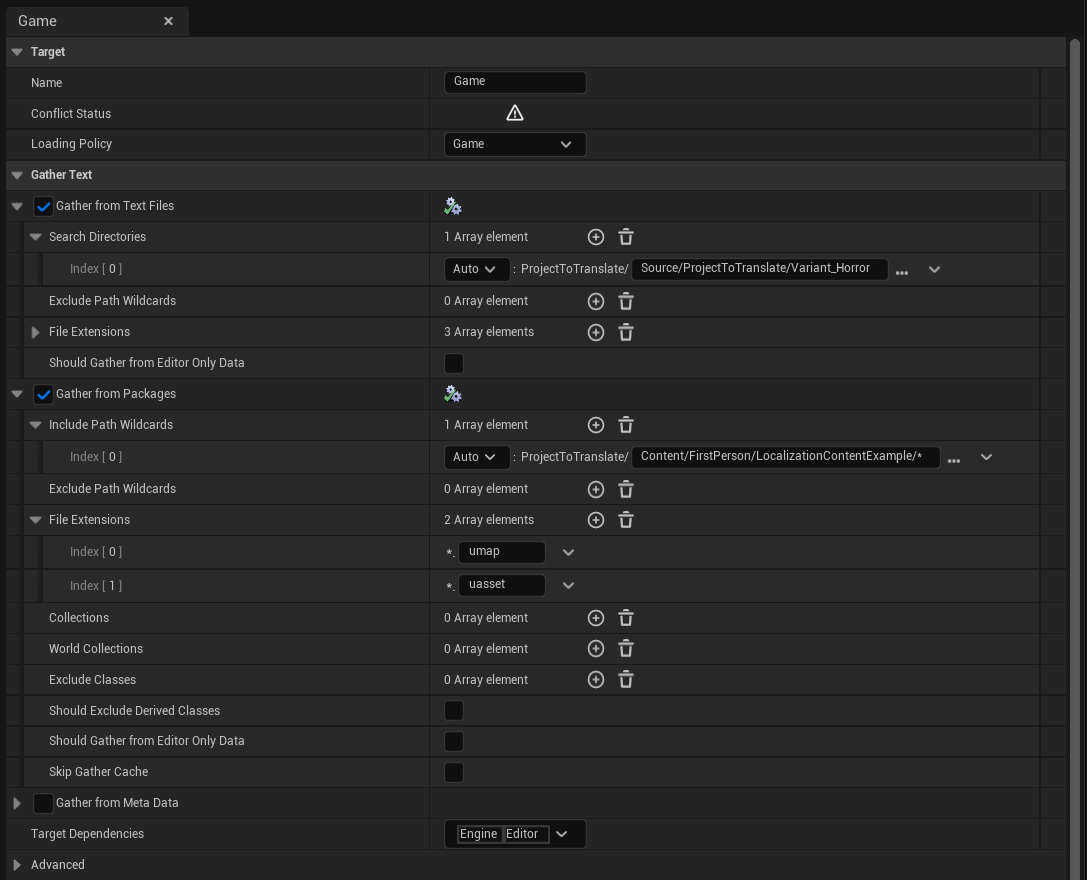
Há muitos parâmetros adicionais disponíveis, como Excluir Curingas de Caminho, Extensões de Arquivo e outras opções que permitem ajustar como o sistema pesquisa por texto localizável.
3. Adicionar Idiomas de Destino
- No Painel de Localização, com seu alvo selecionado
- Clique no botão "Adicionar Novo Idioma"
- Selecione um único idioma no menu suspenso (por exemplo, Espanhol, Francês, Alemão)
- Repita este processo para cada idioma de destino para o qual deseja traduzir
- Certifique-se de que sua cultura nativa está marcada como o idioma de origem usando o botão de rádio no lado esquerdo da lista de idiomas (Inglês é selecionado por padrão)
4. Coletar Texto
- Clique no botão "Gather Text" no seu alvo
- Aguarde o processo de coleta ser concluído
- Clique no botão "OK" quando o processo terminar
- Verifique se as entradas de texto aparecem na coluna Word Count
5. Editar Localizações
Uma vez que o texto foi coletado, você pode agora editar e adicionar localizações manualmente:
- Clique no botão Editar (primeiro botão) na coluna Ações para cada idioma de destino
- Isso abre o editor de localização onde você pode traduzir palavras e frases manualmente por idioma
- Para fins de teste, você pode adicionar suas próprias localizações de teste manualmente para verificar se o sistema funciona
O plugin AI Localization Automator lidará com este processo de tradução automaticamente usando provedores de IA. Para informações detalhadas sobre a tradução automática por IA, consulte Introdução.
6. Compilar Texto
Após adicionar as localizações (seja manualmente ou através do AI Localization Automator, conforme explicado em Sua Primeira Tradução):
- Clique no botão "Compile Text" no seu destino de localização
- Aguarde o processo de compilação ser concluído - similar à operação Gather Text
- Uma vez que a compilação terminar, o texto traduzido deve estar disponível e visível no seu projeto
- Você pode agora testar suas localizações usando os métodos descritos abaixo
Testar Localização
Existem diferentes maneiras de testar sua configuração de localização. Aqui estão os métodos mais comumente usados:
Método 1: Preferências do Editor
- Vá para Preferências do Editor → Região & Idioma
- Na propriedade "Visualizar Idioma do Jogo", selecione seu idioma para visualizar
- Nota: Se a lista de idiomas estiver faltando, isso pode ser um bug comum do UE que é corrigido reiniciando o editor
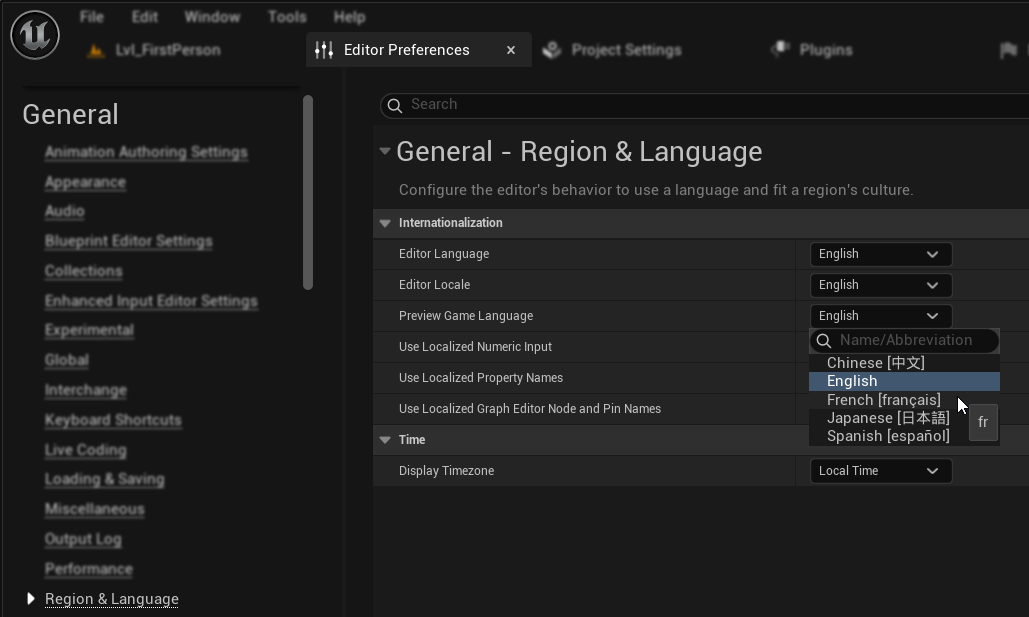
Método 2: Visualização UMG
- No editor UMG, quando você quiser visualizar traduções em seus widgets de UI
- Na seção superior direita do widget de visualização, há uma opção para selecionar o idioma para visualizar as localizações
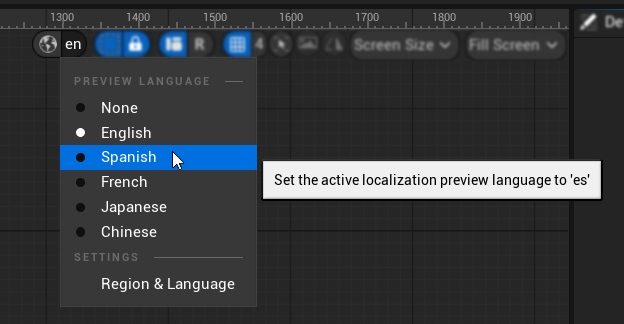
Pronto para Tradução por IA
Uma vez que você tenha:
- ✅ Conteúdo FText localizável em seu projeto
- ✅ Meta de localização configurada corretamente com o nome "Game"
- ✅ Coletado com sucesso o texto fonte usando as configurações de coleta corretas
- ✅ Adicionado idiomas de destino para tradução
- ✅ Verificado sua configuração através de testes
Você está pronto para usar o AI Localization Automator! Vá para Introdução para configurar seu provedor de IA e começar a traduzir.